
Spisu treści:
- Krok 1: Połącz tego frajera
- Krok 2: Podłącz styki 3 i 8 do zasilania (wspólna anoda) lub uziemienia (wspólna katoda)
- Krok 3: Flash Arduino do kalibracji
- Krok 4: Teraz zacznijmy kalibrację. (Segment A, Arduino Pin 1, LED Pin 7)
- Krok 5: Podłącz Segment B (Arduino Pin 2, LED Pin 6)
- Krok 6: Podłącz segment C (Arduino Pin 3, LED Pin 4)
- Krok 7: Podłącz segment D (Arduino Pin 4, LED Pin 2)
- Krok 8: Podłącz segment E (Arduino Pin 5, LED Pin 1)
- Krok 9: Podłącz segment F (Arduino Pin 6, LED Pin 9)
- Krok 10: Podłącz segment G (Arduino Pin 7, LED Pin 10)
- Krok 11: Podłącz segment DC (Arduino Pin 8, LED Pin 5)
- Krok 12: Posprzątaj i powiedz „czystość jest obok pobożności” i uśmiechnij się, ponieważ twoja ósemka wygląda seksownie jak cholera
- Krok 13: Stwórz licznik, aby pokazać swoje umiejętności techniczne
- Autor John Day [email protected].
- Public 2024-01-30 11:30.
- Ostatnio zmodyfikowany 2025-01-23 15:03.



Sprawimy, że to zadziała! Wspólna katoda lub anoda.
Krok 1: Połącz tego frajera
Krok 2: Podłącz styki 3 i 8 do zasilania (wspólna anoda) lub uziemienia (wspólna katoda)

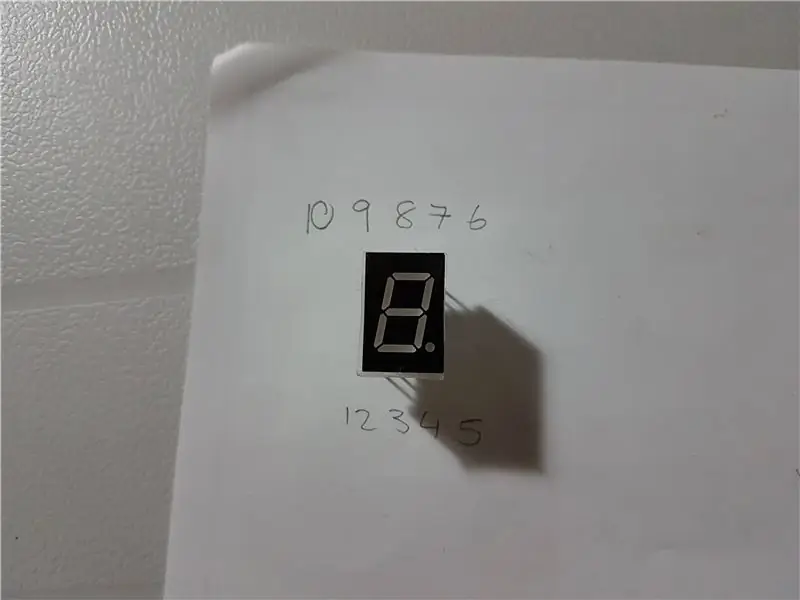
Użyj rezystora 330, 1k powoduje, że dioda jest zbyt przyciemniona. Krzycz „moc” w duchu Clarksona podczas wykonywania tego kroku. (Ważny)
Kołki 3 i 8 to środkowe kołki górne i dolne.
Krok 3: Flash Arduino do kalibracji
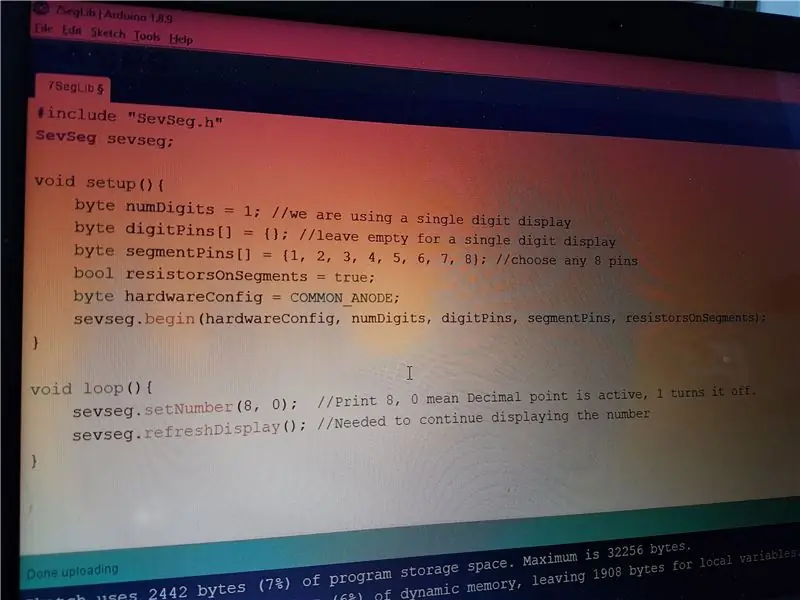
Pobierz bibliotekę Seven Segment i zainstaluj w Arduino IDE.
github.com/DeanIsMe/SevSeg/archive/master….
Aby go zainstalować, otwórz Arduino IDE, przejdź do Szkic> Dołącz bibliotekę> Dodaj bibliotekę. ZIP, a następnie wybierz pobrany plik SevSeg ZIP.
Teraz musimy sflashować Arduino, aby wydrukować liczbę 8 z kropką, abyśmy mogli ją podłączyć.
kod:
#include "SevSeg.h"SevSeg sevseg;
pusta konfiguracja (){
liczba bajtówCyfry = 1; //używamy jednocyfrowego bajtu wyświetlania digitPins = {}; //pozostaw puste dla jednocyfrowego wyświetlania segmentu bajtówPins = {1, 2, 3, 4, 5, 6, 7, 8}; //wybierz dowolne 8-stykowe rezystory boolOnSegments = true; bajt konfiguracji sprzętowej = COMMON_ANODE; sevseg.begin(hardwareConfig, numDigits, digitPins, segmentPins, rezystoryOnSegments); }
pusta pętla () {
sevseg.setNumber(8, 0); //Drukuj 8, 0 oznacza, że przecinek dziesiętny jest aktywny, 1 wyłącza go. sevseg.refreshDisplay(); //Konieczne, aby kontynuować wyświetlanie numeru }
Krok 4: Teraz zacznijmy kalibrację. (Segment A, Arduino Pin 1, LED Pin 7)

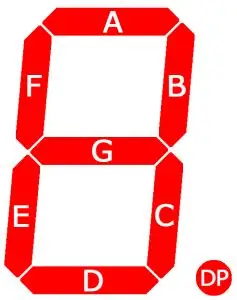
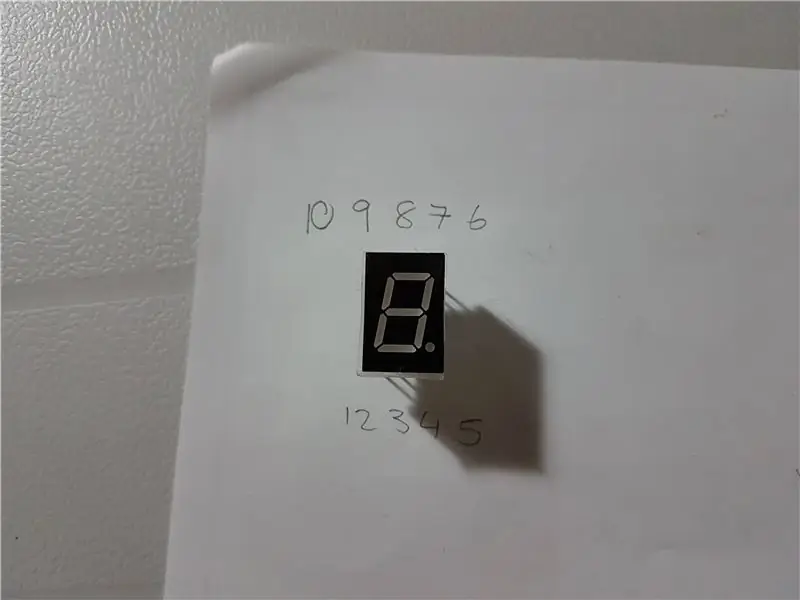
Teraz będziemy kalibrować kolejno z A-DC, jeden po drugim.
Spójrz na ten kod, jest alfabetyczny z A-DC.
Arduino mówimy, że:
pin1 = A, pin2 = B, pin3 = C
pin8 = DC.
Więc teraz podłącz segment A do pinu 1. (pin 7 na diodzie)
bajt segmentuPins = {1, 2, 3, 4, 5, 6, 7, 8}; //wybierz dowolne 8 pinów
Krok 5: Podłącz Segment B (Arduino Pin 2, LED Pin 6)

Krok 6: Podłącz segment C (Arduino Pin 3, LED Pin 4)
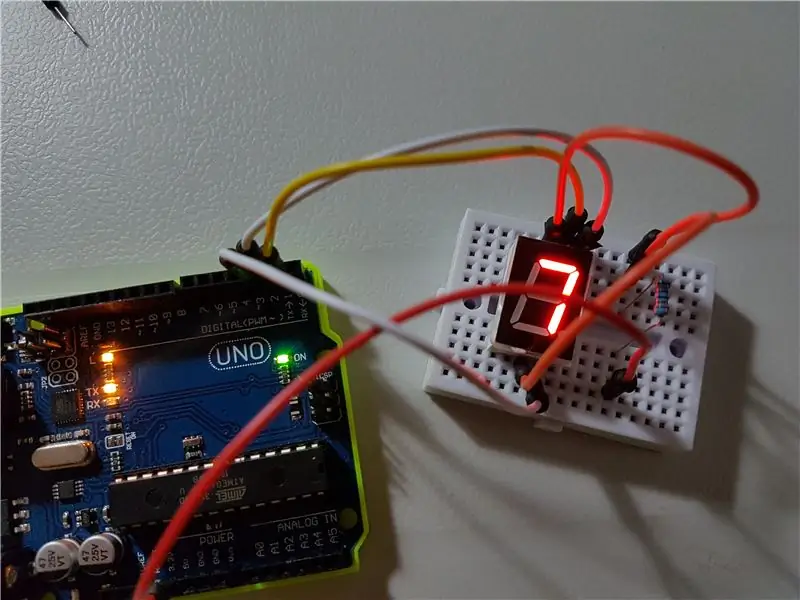
Krok 7: Podłącz segment D (Arduino Pin 4, LED Pin 2)

Krok 8: Podłącz segment E (Arduino Pin 5, LED Pin 1)

Krok 9: Podłącz segment F (Arduino Pin 6, LED Pin 9)

Krok 10: Podłącz segment G (Arduino Pin 7, LED Pin 10)

Krok 11: Podłącz segment DC (Arduino Pin 8, LED Pin 5)

Krok 12: Posprzątaj i powiedz „czystość jest obok pobożności” i uśmiechnij się, ponieważ twoja ósemka wygląda seksownie jak cholera

Krok 13: Stwórz licznik, aby pokazać swoje umiejętności techniczne
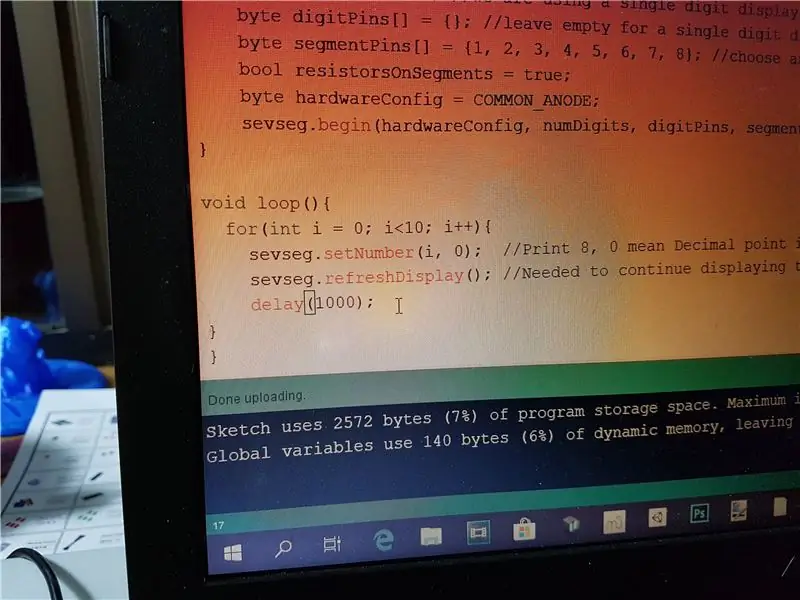
Kopiuj i wklej jak jest gorąco, tylko poprawiamy główną pętlę.
void loop(){ for (int i = 0; i<10; i++){ sevseg.setNumber(i, 0); sevseg.refreshDisplay(); //Potrzebne, aby kontynuować wyświetlanie liczby delay(1000); } }
Zalecana:
Zaprojektowany na zamówienie siedem segmentów za pomocą diody LED: 5 kroków

Zaprojektowany na zamówienie siedmiosegmentowy wyświetlacz LED: dioda LED jest bardzo podstawowym elementem projektu, a czasami dioda LED wykonuje o wiele więcej pracy niż tylko wskazanie. W tym artykule zobaczymy, jak zbudować niestandardowy siedmiosegmentowy wyświetlacz za pomocą diody LED. siedem segmentów na rynku, ale ja
Samouczek Arduino Ws2812 LED lub Neopixel Led Strip lub Ring: 4 kroki

Arduino Ws2812 LED lub Neopixel Led Strip lub Ring Tutorial: W tej instrukcji dowiemy się, jak używać neopixel lub ws 2812 lub fast led z Arduino. Te typy diod LED lub taśmy lub pierścienia są kontrolowane tylko przez jeden pin Vin i wszystkie Diody LED są indywidualnie adresowane, więc są one również nazywane indy
Kran bez użycia rąk lub kran z pedałem lub kran oszczędzający wodę: 5 kroków

Kran bez użycia rąk lub kran z pedałem lub kran oszczędzający wodę: Jest to tania i prosta metoda przekształcenia wychodzącego kranu w kran bez użycia rąk (higieniczny). Lekarze potrzebują go do celów higienicznych lub w kuchni Również podobni pracownicy mycie obu rąk jednocześnie i oszczędzanie wody To
Samouczek dotyczący czujnika PIR - z lub bez Arduino: 8 kroków

Samouczek czujnika PIR - z Arduino lub bez: Tuż przed stworzeniem mojego kolejnego samouczka dotyczącego projektu, który będzie wykorzystywał czujnik PIR, pomyślałem, że mogę stworzyć osobny samouczek wyjaśniający działanie czujnika PIR. Dzięki temu będę w stanie utrzymać mój drugi samouczek krótki i na temat. Więc
Źródło światła do fotografii makro przy użyciu lamp z zimną katodą: 9 kroków (ze zdjęciami)

Źródło światła do makrofotografii z użyciem lamp z zimną katodą: Podczas fotografowania z użyciem lekkiego namiotu przydatne jest źródło światła o niskim natężeniu. Do tego celu doskonale nadaje się CCFL (światło fluorescencyjne z zimną katodą), które można znaleźć w ekranach LCD. CCFL i związane z nim panele rozpraszające światło można znaleźć w uszkodzonym laptopie
